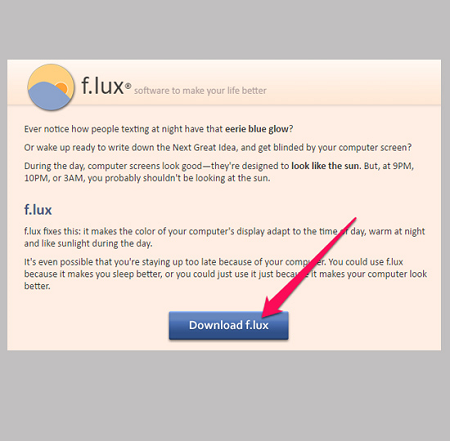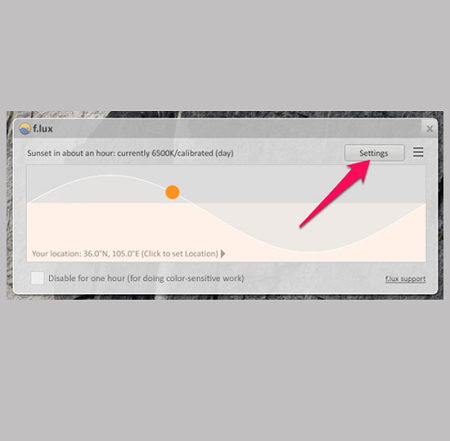1. Cách chỉnh độ sáng của màn hình laptop Dell bằng phím tắt
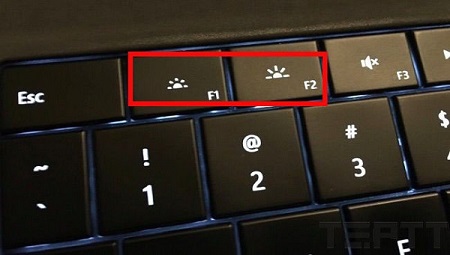
Sử dụng phím tắt để điều chỉnh
Mỗi dòng máy tính xách tay khác nhau đều có mỗi tổ hợp phím tắt dùng để tăng/ giảm độ sáng của màn hình laptop, thường thì là phím chức năng Fn + một với trong những phím từ F1 đến F12 được kí hiệu mũi tên tăng và giảm độ sáng. Trên một số dòng máy tính xách tay Dell sử dụng bàn phím dạng kiểu đảo mà bạn sẽ không cần phải dùng đến tổ hợp phím với Fn mà có thể bấm trực tiếp lên phím tắt F có ký hiệu tăng giảm độ sáng của màn hình. Ở một số dòng laptop Dell lại có chức năng tăng và giảm độ sáng màn hình đã được tích hợp sẵn trên nhóm mũi tên.2. Chỉnh độ sáng màn hình laptop Dell bằng cách điều chỉnh ở trong Windows Mobility Center.
- Với hệ điều hành Windows 7 thì các bạn bấm tổ hợp Windows + phím X - Với hệ điều hành Windows 8 thì người dùng sẽ phải dùng tổ hợp phím Windows + X -> rồi sau đó chọn Mobility Center - Chỉnh độ sáng của màn hình với hệ điều hành Windows 10 : Bạn sử dụng tổ hợp phím Windows + X và tiếp theo chọn vào mục Mobility Center ( Hoặc có thể click chuột vào biểu tượng pin rồi chọn Windows Mobility Center ) Trong cửa sổ sẽ hiện ra, có một thanh điều chỉnh độ sáng của màn hình tại Display brightness3. Thay đổi độ sáng màn hình laptop Dell ở trong Control Panel
Bước 1 : Các bạn mở hộp thoại Control Panel bằng 2 cách: - Cách 1 : Dùng tổ hợp 2 phím đồng thời Windows + R rồi sau đó nhập chữ control và tiếp theo nhấn Enter hoặc OK.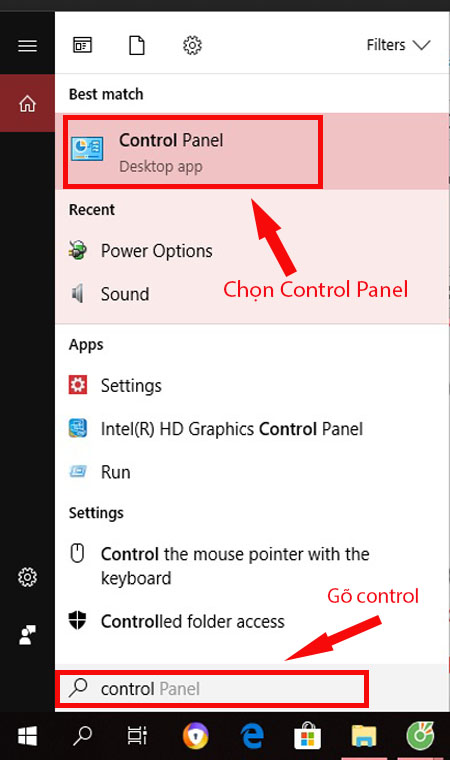
Tìm kiếm Control Panel trên thanh công cụ
- Cách 2 : Nhập Control vào ô tìm kiếm ở Type here to search có hình chiếc kính lúp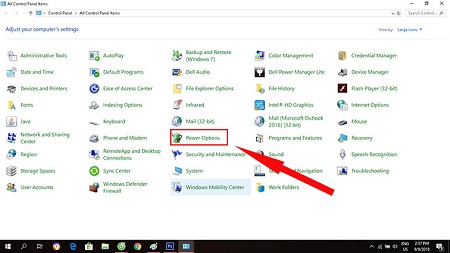
Kích chọn vào mục Power Options
Bước 2 : Bạn chọn vào mục Power Options thì hộp thoại để tùy chỉnh cài đặt sẽ xuất hiện trên màn hình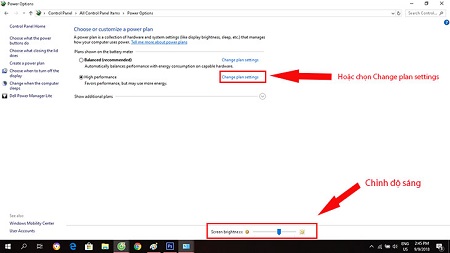
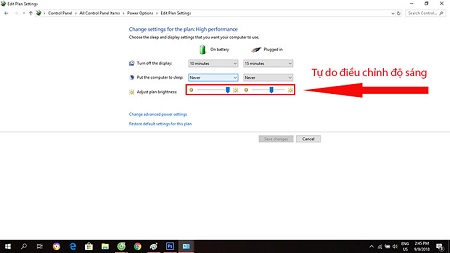
4. Điều chỉnh độ sáng của màn hình laptop Dell khi dùng pin và sạc
Các bạn click vào biểu tượng của pin ở góc bên phải ở dưới của màn hình máy tính -> sau đó thì chọn Adjust screen brightness Ở tại phần Balanced thì bạn chọn Change plan settings Tại cửa sổ Edit Plan Settings sẽ hiện ra ở màn hình có hai cột : - On Battery : Khi sử dụng pin - Plugged In : Khi sử dụng sạc - Tại mục Adjust Plan Brightness bạn có thể tùy chỉnh độ sáng của màn hình theo như ý của bạn. Khi sử dụng pin thì nên để ở độ sáng ở mức trung bình để có thể tiết kiệm pin.5. Chỉnh độ sáng màn hình bằng chức năng Notification
Cách tăng giảm độ sáng của màn hình Laptop Dell này chỉ áp dụng dành riêng cho Windows 10. Các bạn có thể nhấn vào biểu tượng Action Center được nằm ở góc cuối bên phải của màn hình máy tính và click vào biểu tượng có hình mặt trời thì các bạn đã điều chỉnh độ sáng của màn hình rồi. Mặc định sẽ có những mức từ 25, 50, 75 và 100% để các bạn có thể tùy chỉnh độ sáng của màn hình laptop Dell theo tùy ý thích của mình6. Điều chỉnh độ sáng màn hình laptop Dell bằng phần mềm
Sử dụng phần mềm để chỉnh độ sáng của màn hình : có một số phần mềm cho phép các bạn có thể điều chỉnh độ sáng màn hình theo ý thích, phù hợp với mắt của mình bằng cách nhận diện và tự cân bằng được với điều kiện ánh sáng xung quanh. Vậy nên các bạn có thể sử dụng chỉnh độ sáng màn hình laptop bằng phần mềm F. Lux